Win10资源管理器中的WPS云文档图标怎么彻底删除
在Win10系统中如果安装了WPS办公软件,总是会在资源管理器中自动生成WPS云文档图标,该怎么将其彻底删除呢?
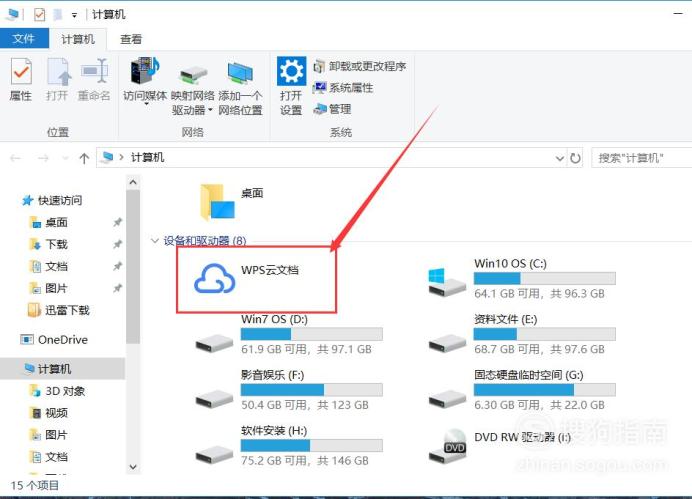
工具/材料
WPS软件设置
操作方法
【步骤01】
首先,我们打开Win10系统开始菜单,找到“WPS Office-WPS云文档”软件快捷方式项目。

【步骤02】
接下来,我们需要使用注册的WPS Office账号登录,登录完毕之后将打开WPS云文档窗口页面。
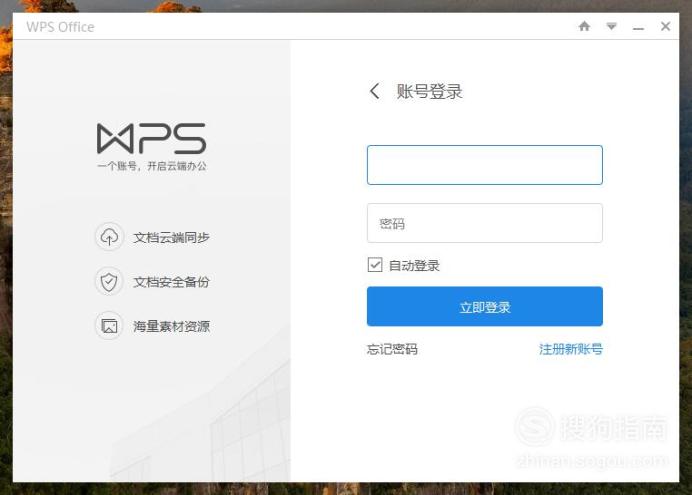
【步骤03】
接下来,我们在打开的窗口页面中,点击右侧的“设置”按钮。
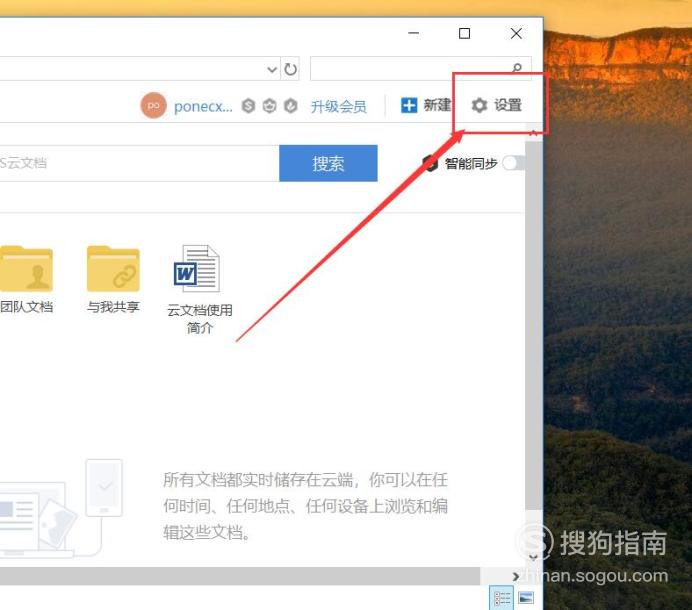
【步骤04】
在接下来展开的页面中,点击选择“更多设置”菜单选项。
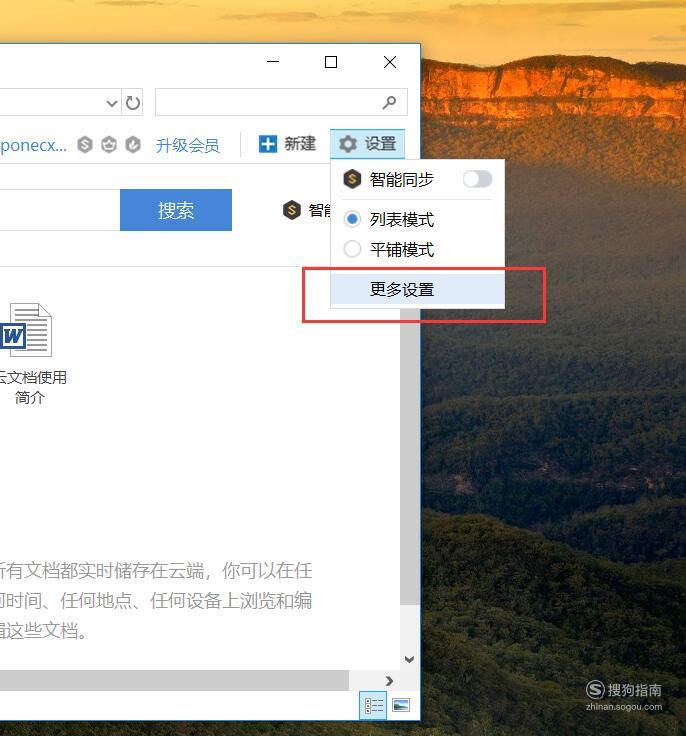
【步骤05】
在接下来打开的WPS云文档软件设置窗口中,点击取消勾选“在我的电脑显示WPS云文档”选项,并点击“确定”按钮保存。
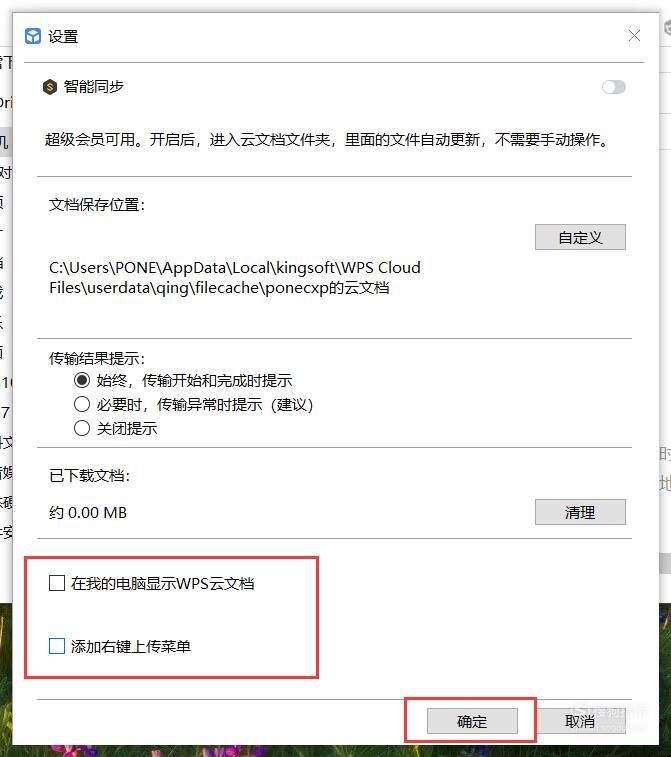
【步骤06】
接下来,我们打开Win10资源管理器界面,在该界面中可以看到WPS云文档图标已经被删除掉了。
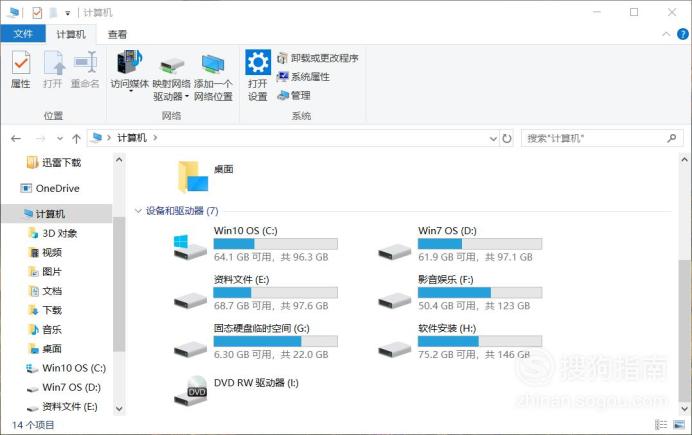
【步骤07】
为了阻止软件再次生成WPS云文档图标,我们可以考虑将其程序文件删除,在任务栏中击右键,选择“任务管理器”菜单选项。
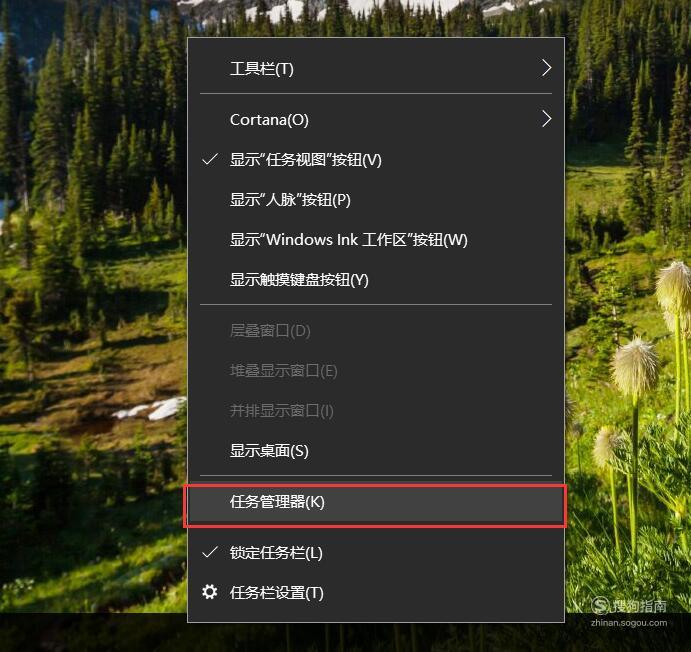
【步骤08】
接下来,在打开的任务管理器中,找到运行的WPS云文档程序图标,击右键,选择“打开文件所在的位置”选项。
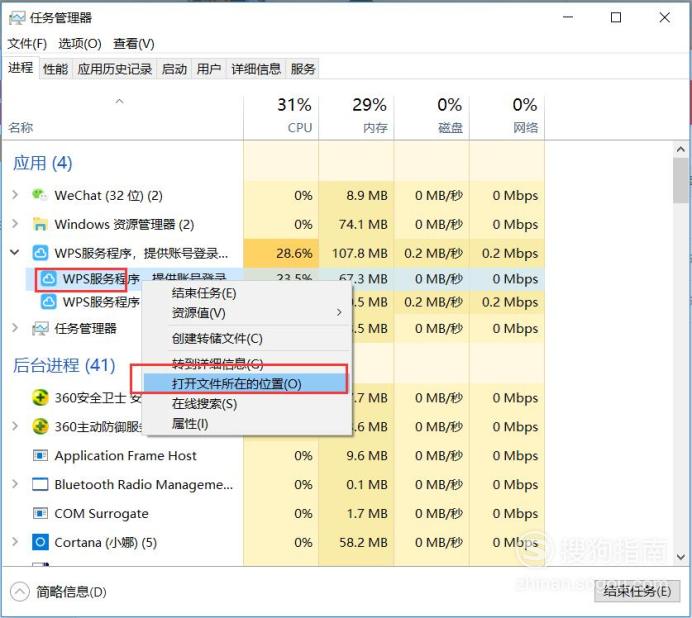
【步骤09】
接下来,我们彻底结束WPS云文档程序的进程之后,在文件夹中找到如下图四个程序文件。
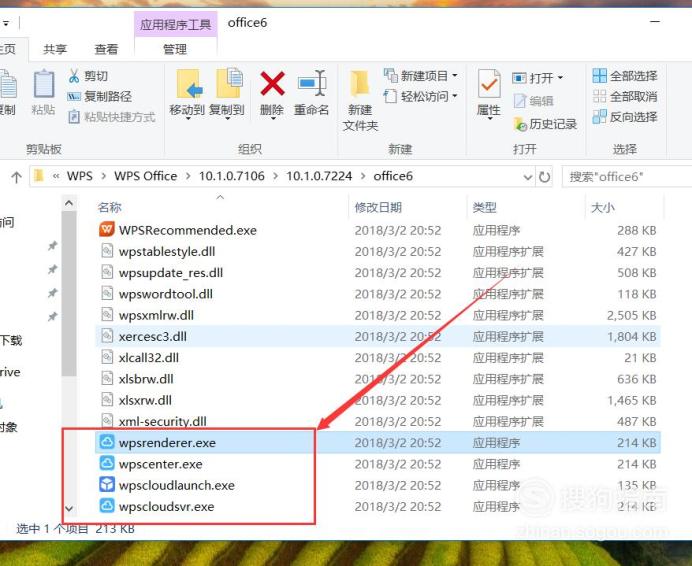
【步骤10】
选中这四个文件,击右键,在弹出的菜单中选择“删除”选项。
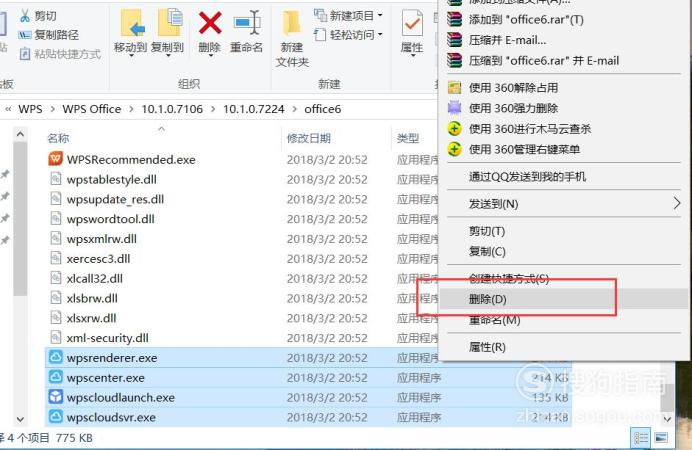
【步骤11】
接下来,我们还需要返回到安装文件目录的上一层,在该目录中,同样删除WPS云文档登录程序文件,如下图所示。
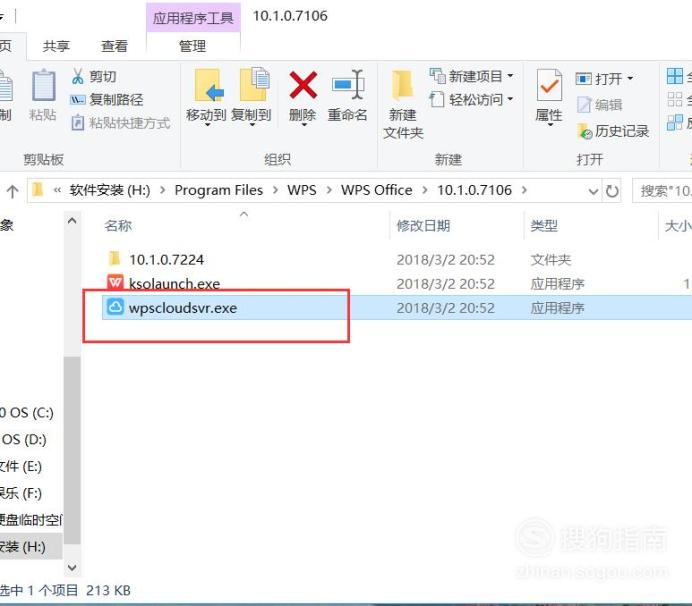
【步骤12】
最后,当我们尝试运行WPS云文档程序时,由于程序文件已经被我们删除了,所以程序将无法运行,自然也不能在资源管理器界面中生成图标啦。
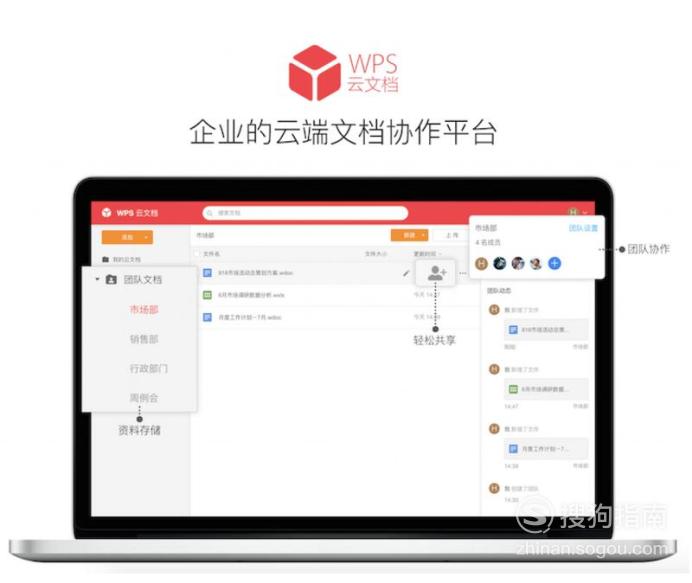
特别提示
如果你需要使用WPS云文档功能,则不能删除以上指南中提到的所有程序文件,否则WPS云文档功能将无法正常运行;删除以上程序文件不影响WPS办公软件其他功能的正常运行。
标签:
相关文章
发表评论

评论列表